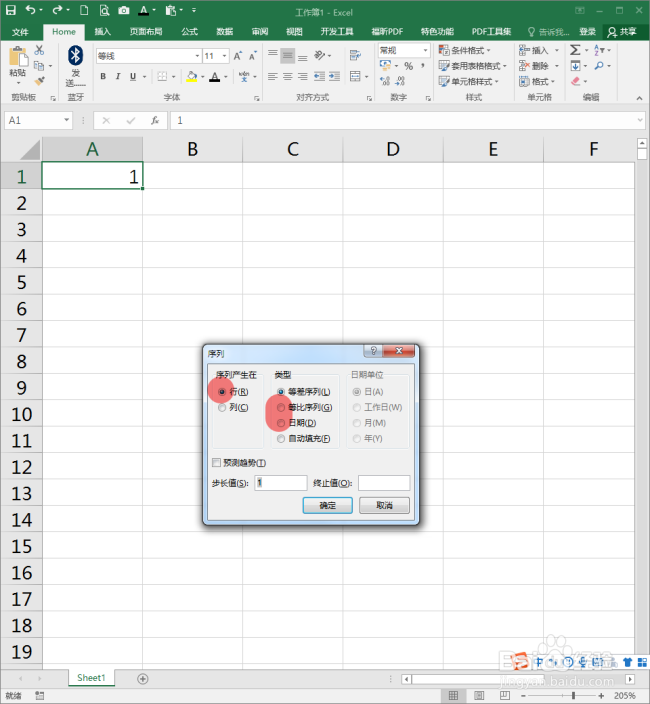1、打开Excel,建立空白工作簿。

2、在A1中输入第一个数值。

3、如果需要填充的最终数值很小,当然可以使用拖动填充柄的方法。

4、但是,现在需要填充的终点数值是2000,拖动就显得很麻烦了。选中第一个单元格,执行【编辑】【填充】【序列】。

5、在打开的【序列】设置窗口中,选择序列产生在【列】,类型为【等差序列】,步长值为【1】,终止值为【2000】。

6、这样,一瞬间,数据就被填充了。
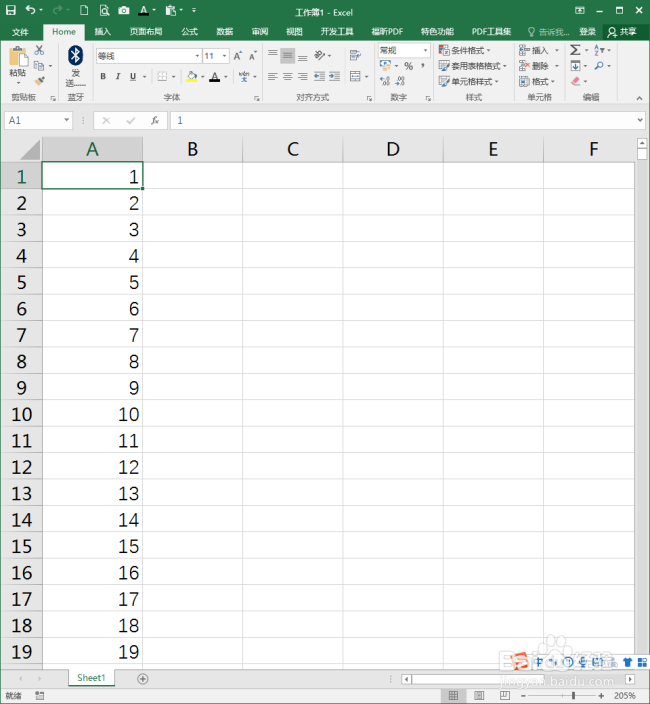
7、在第一列中按Ctrl+End,就到达终点值,为设定的最大值2000。

8、如果等差序列需要按2来增长,则步长值输入2。
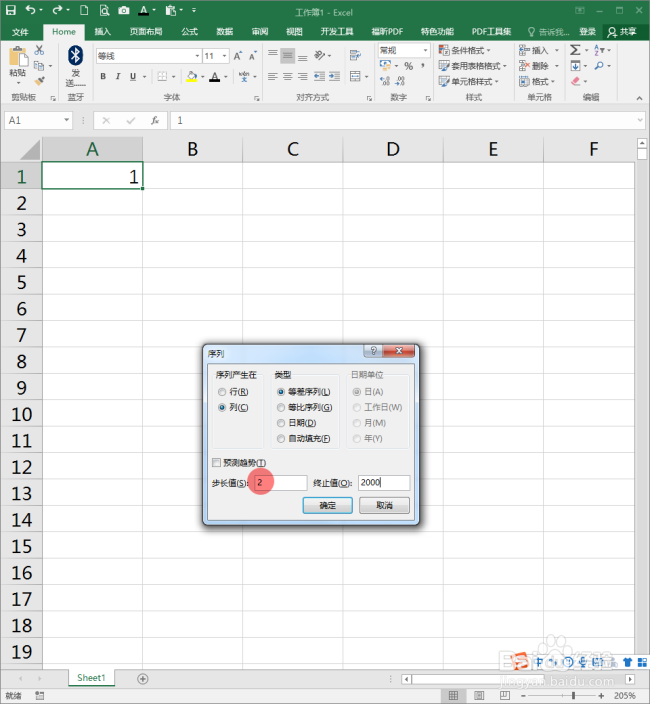
9、就可以按2来进行快速填充了。

10、除了按等差数列来填充,当然也可以按等比数列或日期来进行填充,也可以按行来填充,只需要在【序列】设置窗口中进行相应设置即可。